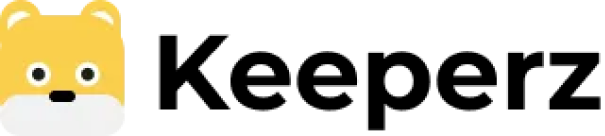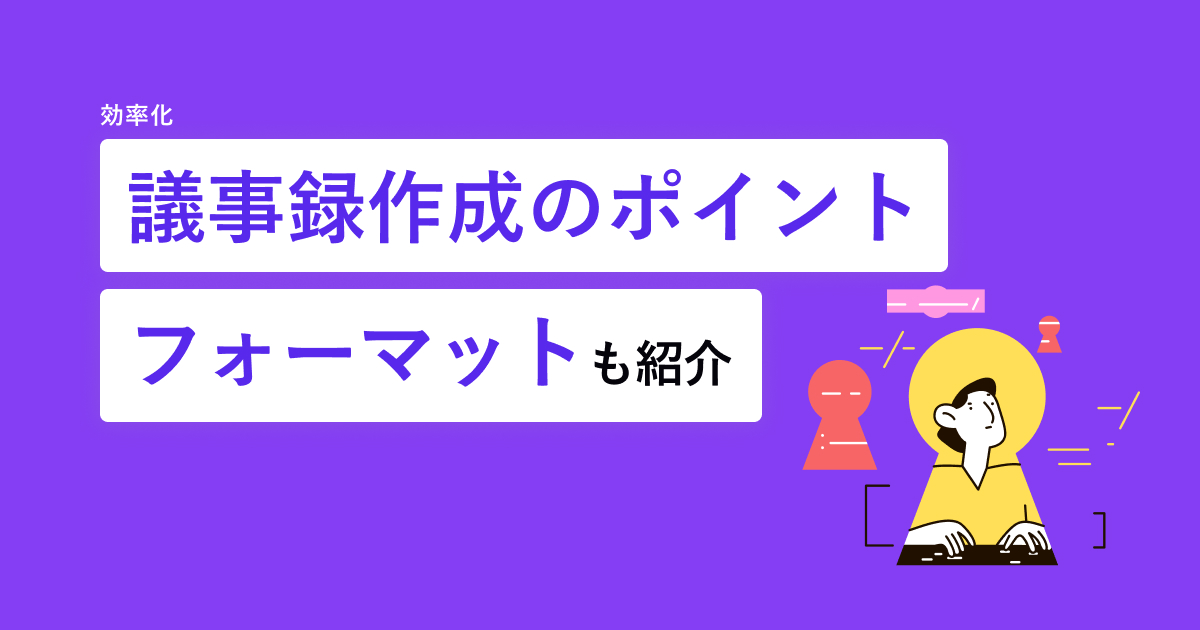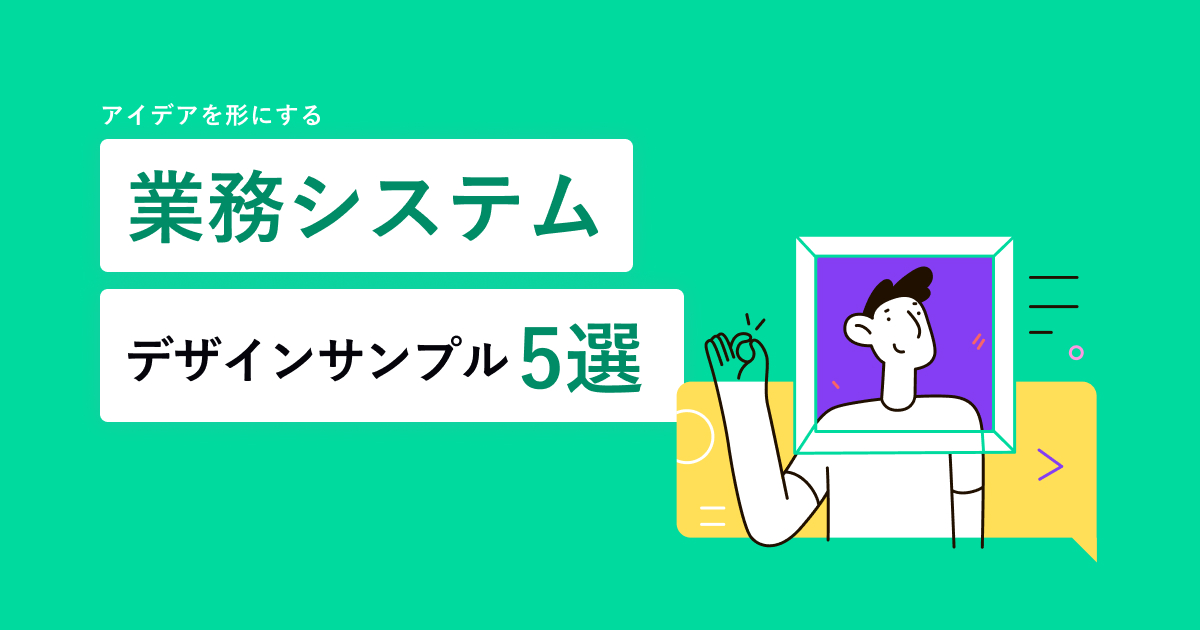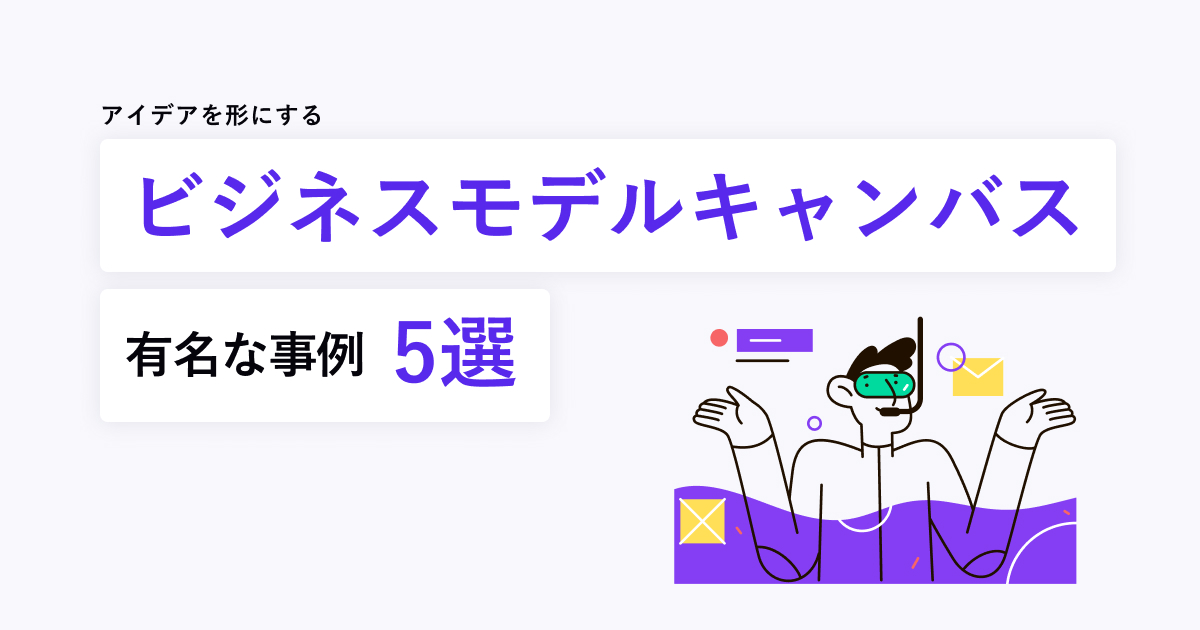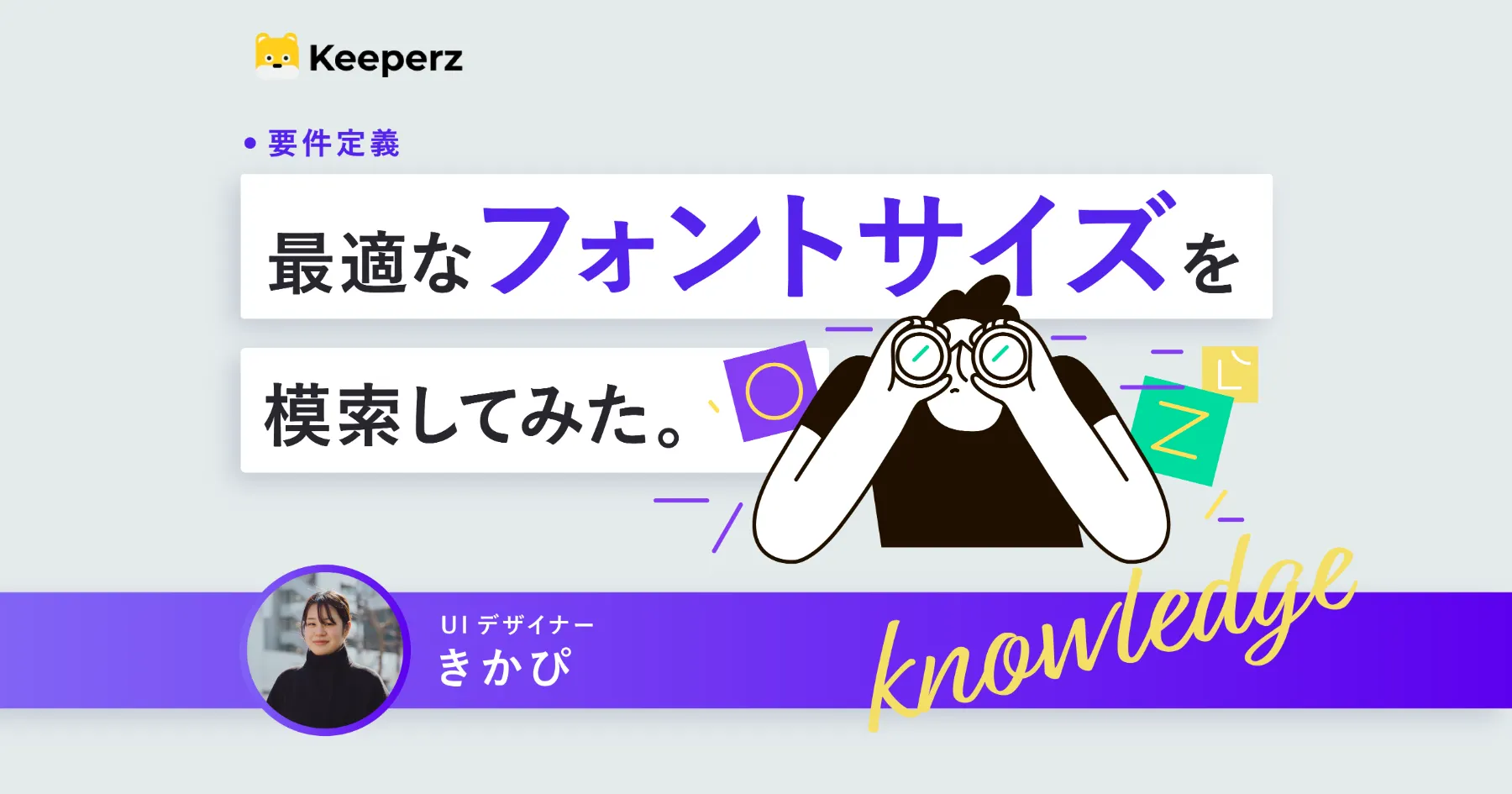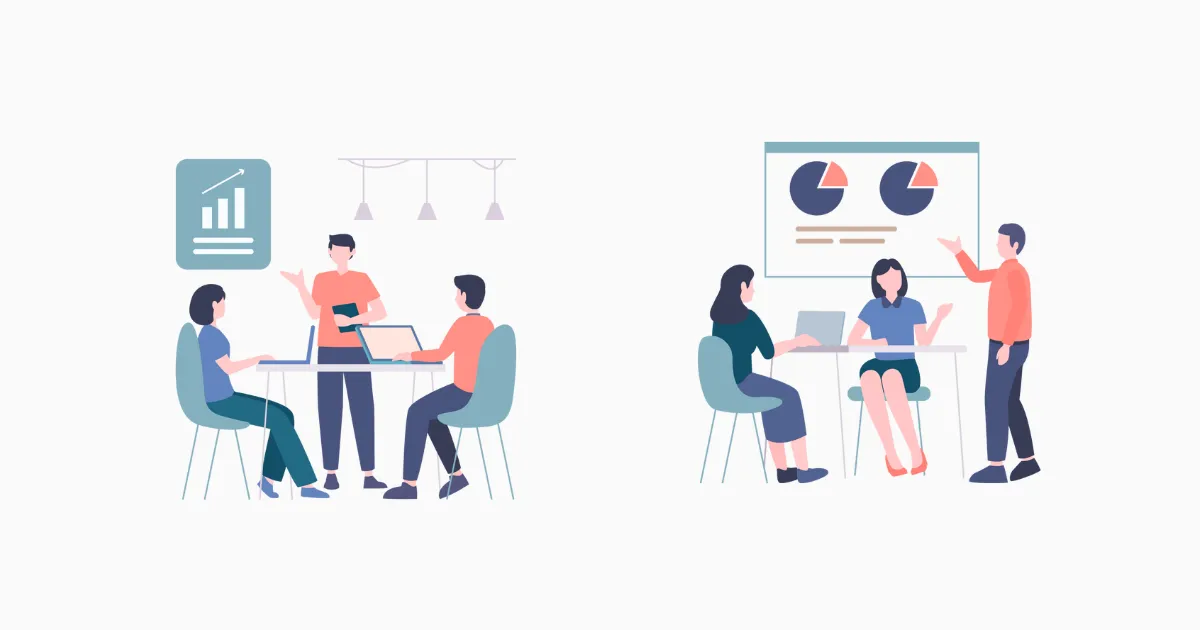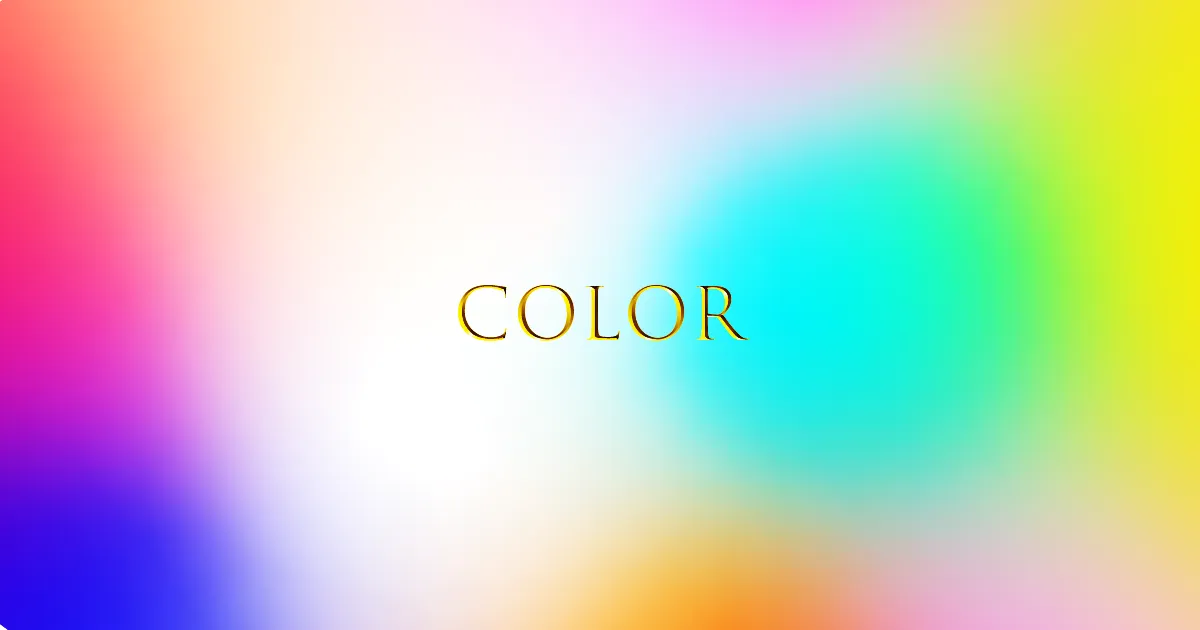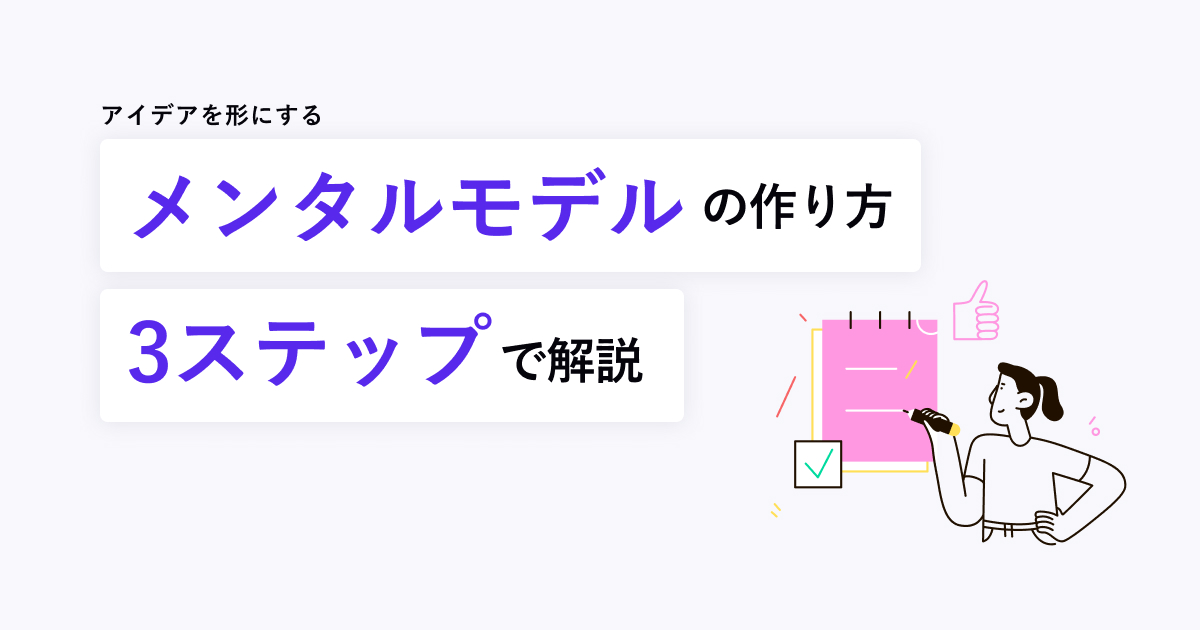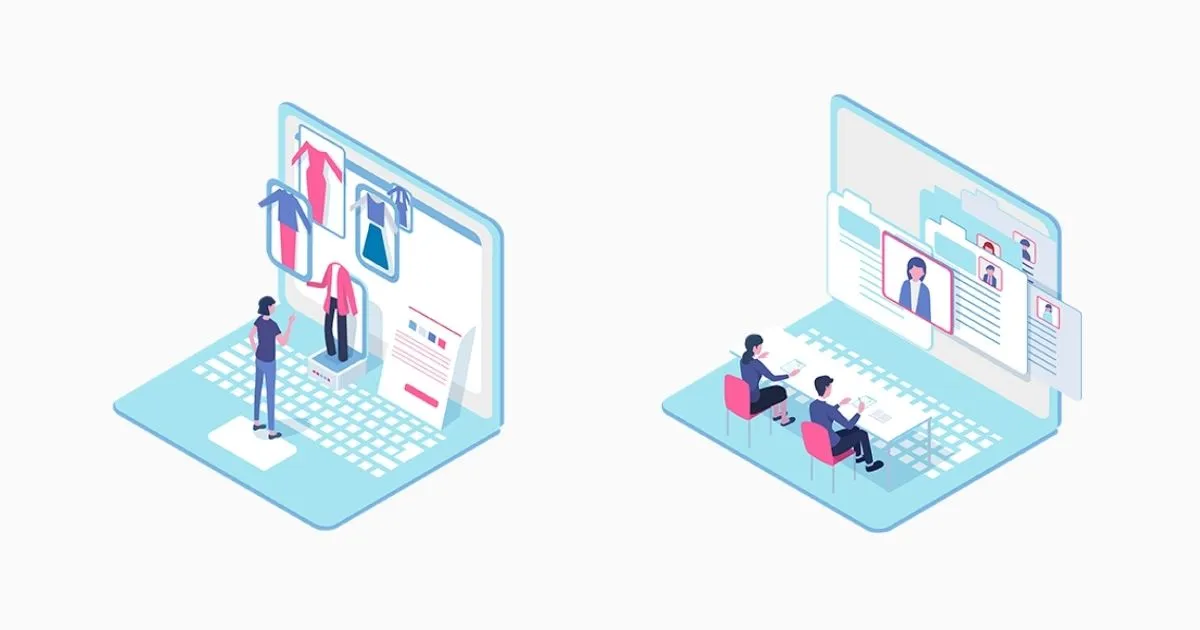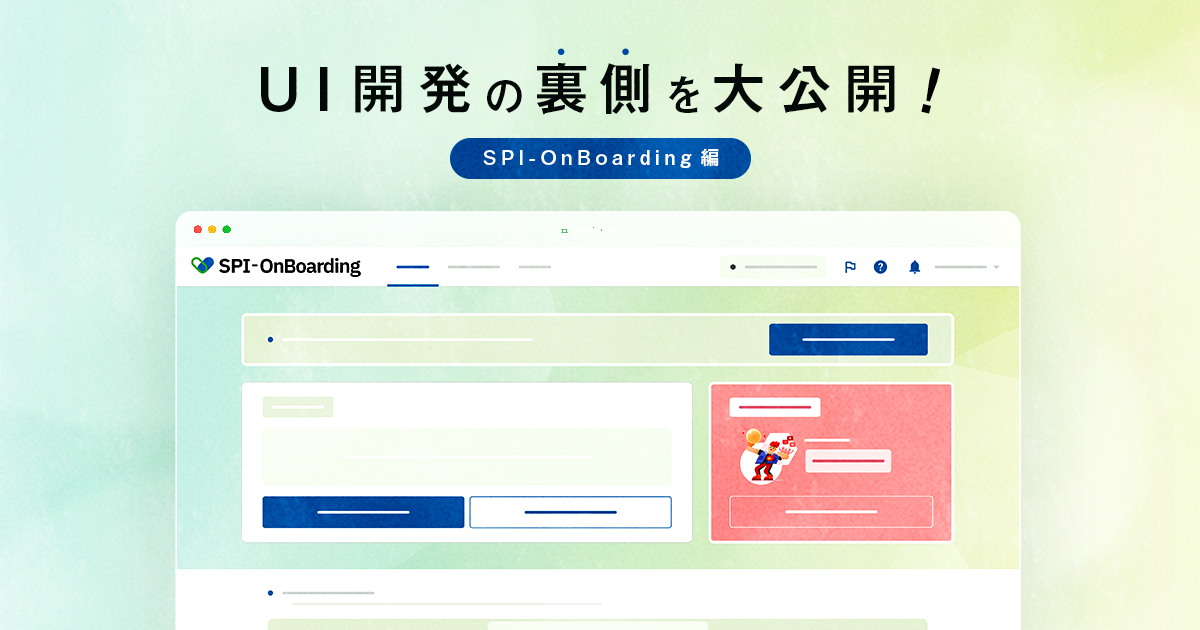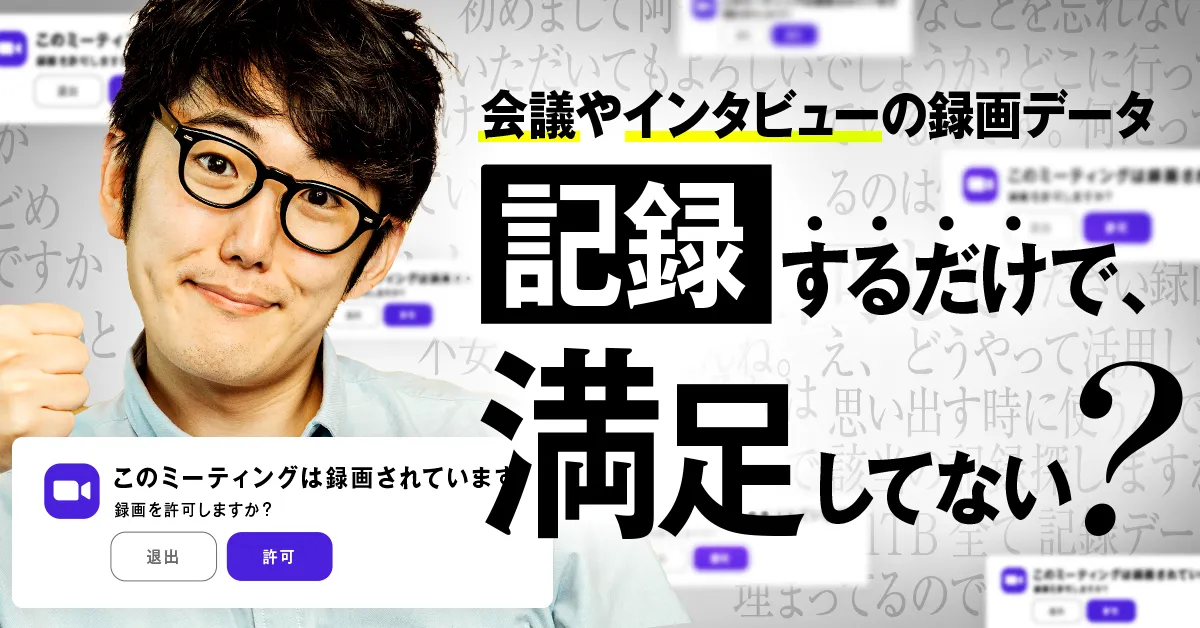「ミーティングの議事録に使えるフォーマットはないのかな?」
「議事録ってどうやって作ったら良いのかわからない…。」
議事録を残す目的は、会議の内容を文章化し、ミーティングの内容をあとから見返せるようにすることです。ただし、会議中の発言を文字にするだけでは分かりやすい議事録にはなりません。
会議の要点を絞り情報を整理して議事録に残さないと、ミーティングに参加していない人が理解できない恐れがあります。
そこで本記事では、以下の内容について紹介します。
- 議事録を書く際に使えるフォーマット
- 議事録作成のポイント
- 会議内容を振り返れない議事録の特徴
議事録のフォーマットはもちろん、会議内容を書き留めるうえでの大切なポイントについても解説するので、ぜひ参考にしてみてください!
なおFlowzでは議事録を作成する際に有用なツールであるParrotを提供しています。初月基本料は無料なので、興味のある方はお気軽にお試しください!
目次
そもそもミーティングの議事録にフォーマットは必要?
結論、議事録のフォーマットは準備しておいたほうが、日々の業務をスムーズに進められます。
会議があるたびに議事録を一から作成していては、作成者によって形式が変わってしまったり、議事録ごとに記載してある項目にバラツキが出たり…。あとから議事録を見返したときに、統一感がなくわかりにくくなってしまいます。
一方、議事録のフォーマットを1つ用意し、その様式に沿って内容を埋めておけば、いつ誰が作成しても見返しやすい議事録を残せるようになるでしょう。
また、議事録を毎回作成する必要がなくなるため、手間の削減にもつながります。
「会議の情報を整理する」「無駄な手間を削減する」という2つの利点があるため、ミーティング議事録のフォーマットは準備しておいて損はないでしょう。
ミーティングの議事録を書く際に使えるフォーマット
まず、議事録を残す際に使えるフォーマットを2つ紹介します。
- Word
- Googleドキュメント
無料で使えるものを中心に紹介するので、ぜひ参考にしてみてください!
1. Word
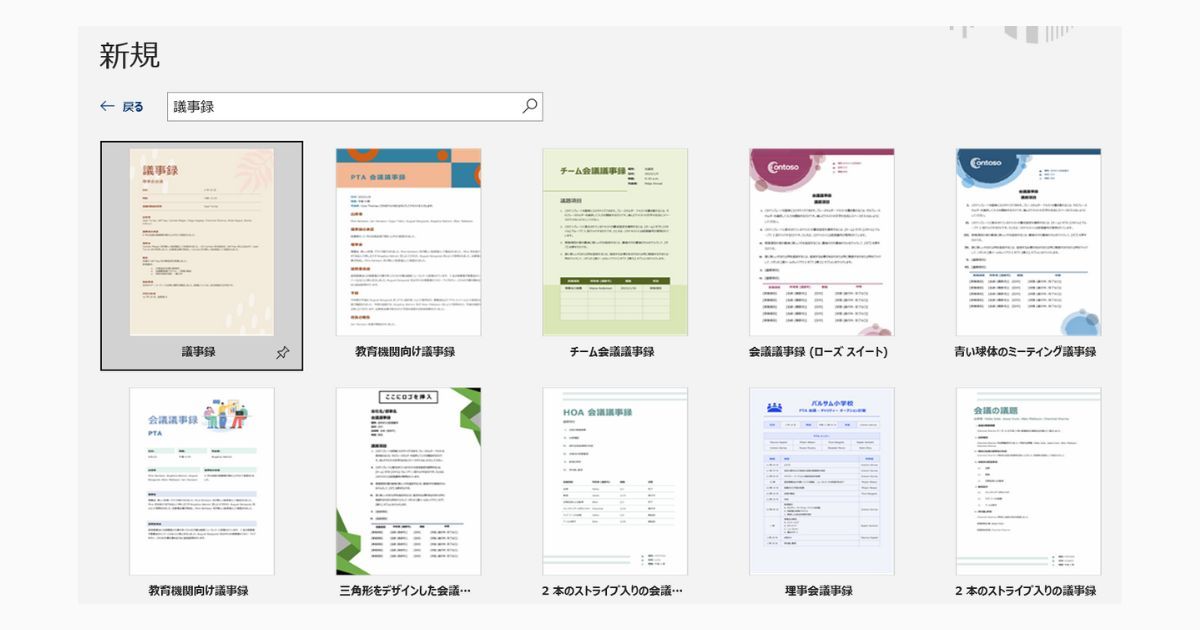
最初に紹介するのは、Microsoft 365のWordに搭載されているフォーマットです。Wordには、あらかじめ議事録のテンプレートが多数用意されています。
いくつかあるテンプレートのなかから使いやすい型をピックアップし、自分用に少々手を加えれば、会議のたびに毎回使えるフォーマットとして活用できるでしょう。
アクセス方法は簡単で、Wordを開き「新規」をクリック。次に検索窓に「議事録」と入力して検索すれば、議事録テンプレートの一覧が表示されます。

Wordを使っている方は、ぜひ活用してみましょう。
2. Googleドキュメント

また、Googleドキュメントにもテンプレートは用意されています。こちらのテンプレートは見出し設定があらかじめされており、議事録としてそのまま使える完成度です。
Googleドキュメントを開き「テンプレートギャラリー」をクリックすると、議事録を含むさまざまなテンプレートが表示されます。
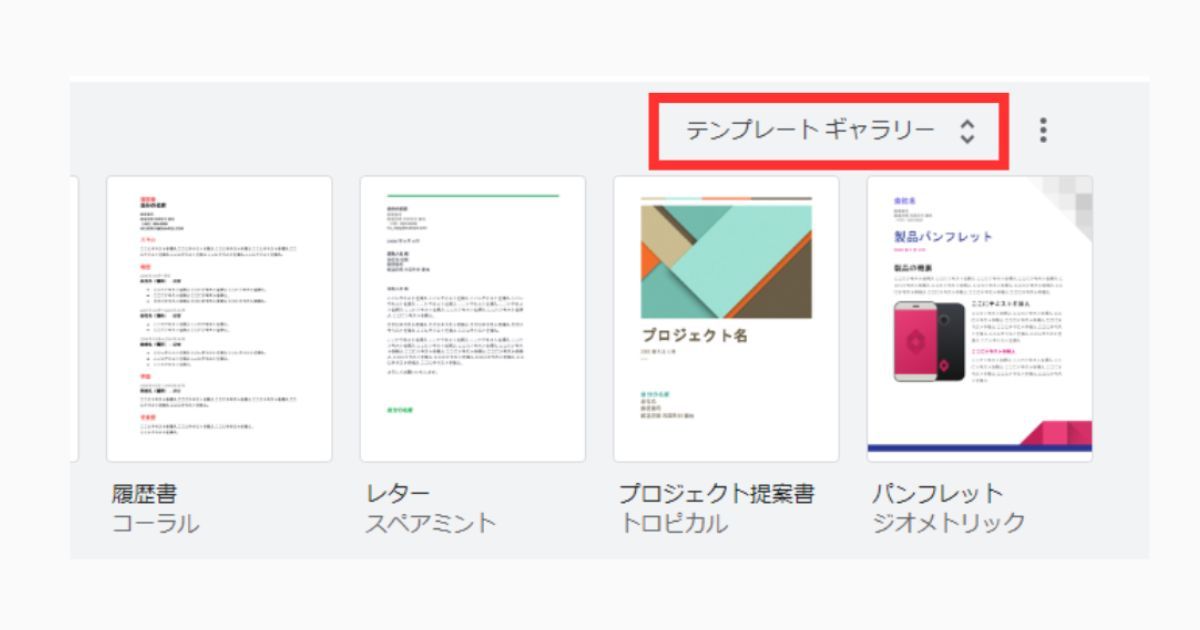
普段WordではなくGoogleドキュメントを活用している方は、こちらのテンプレートを活用すると良いでしょう。
ミーティングの議事録を作成する際のポイント
次に議事録をとる際に、意識すべきポイントを5つ紹介します。
- PREP法を意識する
- 確実に議題にあがる項目はミーティングが始まる前に書いておく
- メモを完璧にとろうとしない
- 5W1Hが満たされているか意識する
- 記号や数字を活用する
議事録は、会議に参加していなくても話し合われた内容が理解できるように書くことが重要です。コツを押さえて分かりやすい議事録を作成しましょう。
1. PREP法を意識する
議事録を書くときはPREP法という型を意識すると、端的で分かりやすい文章が書けます。PREP法とは、結論→理由→具体例→結論の順で話を展開するフレームワークを指します。
PREP法の概要▼
| 要素 | 概要 | 事例 |
| P(結論) | 議題に関する結論 | プロジェクトAの予算を昨年の2倍にする |
| R(理由) | 結論に至った理由 | 昨年プロジェクトAの成長が著しかったから |
| E(具体例) | 具体的な事例 | 他のプロジェクトと比較して約3倍の売上をあげているほか、クライアントから好意的な意見を頂いている。 |
| P(再結論) | まとめ | 本年はプロジェクトAにリソースを集中させ、社内全体の売上UPを狙う |
PREP法で最も意識すべきなのは、結論ファーストで書くことです。話が出た順番に書くのではなく、内容をPREPの枠組みに当てはめて整理するだけで一段と分かりやすくなるでしょう。
なお「これ」や「あの」といった指示代名詞は使わずに、具体的な名詞を明記することで文章の具体性をあげられます。
2. 確実に議題にあがる項目はミーティングが始まる前に書いておく
また、議題にあがることが予測できる内容は、ミーティングが始まる前に記入しておくと良いでしょう。会議の内容を議事録に反映するには、聞き取ったことを瞬時に理解して文章に書き起こさなくてはなりません。
そのため、確実に議題にあがるような事柄をミーティングが始まってから議事録に書いていては、時間を有効に活用できないでしょう。
会議中は、ミーティングの内容を聞きもらさないようにすることに全神経を集中させることが大切です。
3. メモを完璧にとろうとしない
また、議事録を作成する際によくあるミスとして、ミーティング内容のメモを完璧に記録しようとし過ぎるあまり、単なる文字おこしになっているケースがあります。
ミーティングに参加している人の発言内容を完璧に記録しようとし過ぎて、内容そのものを理解できていないのは本末転倒です。発話者が発言した意図や気持ちを理解しようとしないと、本質的な論点は見えてきません。
議事録を書くときは、会議の内容を理解したうえで記録に残すべき事柄の要点を絞りましょう。そうすれば、後から見直したときに会議の要点がよくわかる議事録を作成できます。
4. 5W1Hが満たされているか意識する
5W1Hのフレームワークに沿って議事録を書くと、会議の内容を理解するのに必要な情報の抜け漏れを防げます。
5W1Hとは、以下の6項目のことです。
| When | いつ | What | なにを |
| Where | どこで | Why | なぜ |
| Who | だれが | How | どのように |
このフレームワークを活用すれば、主語が明確になるのに加え、なぜそのような決定に至ったのかがわかりやすくなるでしょう。とくに、日本語は主語が抜け落ちやすい言語です。
ひととおり文章を作成したあとに5W1Hに沿ってブラッシュアップすれば、より理解しやすい議事録を作れるでしょう。
5. 記号を活用する
議事録を作成する際のコツとして、記号を使うことが挙げられます。記号を活用すれば、メモを残すスピードが格段に早くなります。
記号に意味を持たせて議事録を作成すれば、文章を書く量が少なくなるため、時間に余裕が生まれるでしょう。例えば、以下のようなルールを設定する方法があります。
| → | 決定が先延ばしになった項目 |
| ☆ | 決定した項目 |
| ? | 後から確認が必要な項目 |
さらに、見た目がスッキリするため、議事録を見直しやすくなるというメリットも期待できます。
ミーティング内容を振り返れない議事録の特徴
次に後から見返したときに、ミーティングの内容を振り返りにくい議事録の特徴を5つ紹介します。
- 誰の発言か分からない
- 意見と事実が混同している
- 項目ごとにまとまりがない
- 次に誰が何をするのかが明確になっていない
- 定量性を欠いている
1. 誰の発言か分からない
分かりにくい議事録の例として第一に挙げられるのが、発信者が誰なのかがわからないケースです。誰が発言したのかによって、意思決定の方向性が大きく変わることはよくあります。
例えば「このプロジェクトのリソースを削る方針で進めたい」という発言が、クライアントの意見だった場合、案件自体が停止するシグナルと受け取れます。
一方、社内の人間の発言だった場合は、クライアントに代替案を提案する方向で案件が進むことが考えられるでしょう。
このように誰が発言しているのかによって、同じ内容でもその言葉が持つ意味合いは、大きく変わります。
そのため、発言内容に対して発話者が明確になっていない議事録は、議論の方向性が見えてこないため分かりにくくなります。
2. 意見と事実が混同している
また、発話内容が事実なのか意見なのかがわかりにくいと、あとから議事録を見直したときに会議の内容を正確に読み取れません。議事録において事実と意見が区別できていないことは、会議の内容に関して誤解を招く原因です。
事実と意見を明確にするためには、語尾の表現を以下のように書き分けると良いでしょう。
| 事実 | 「~だ。」「~である。」のような断定的な語尾を使う |
| 意見 | 「~と思う」「~と考えられる」といった婉曲的な語尾を使う |
このような工夫をするだけでも、議事録を見返した人が誤解するリスクを低減できます。
3. 項目ごとにまとまりがない
会議の議題ごとにまとめられていないと、ミーティング内容を読み取りにくい議事録になってしまいます。実際の会議では論点が行き来するケースが多いので、発言の順番で議事録を書いてしまうと項目が分散してしまいます。
対策として、会議中にとったメモを要素ごとに分解し、同じテーマをグルーピングすると良いでしょう。そうするだけで、議事録の分かりにくさは解消されます。
なお、情報の取捨選択をする事も大切です。雑談や議題から逸れた内容などの重要度が低い情報をばっさりカットするのも、分かりやすい議事録を書くうえで重要な考え方と言えるでしょう。
4. 次に誰が何をするのかが明確になっていない
いつまでに誰が何をするのかを明確にすることも、ミーティングを行う目的の一つです。次回のミーティングまでにするべきことが議事録から読み取れないと、会議メモをとった意味が薄くなってしまいます。
会議のメモをとる段階から「誰がいつまでに何をするのか」について意識しておくと良いでしょう。
そして、次にとるべきアクションについて「誰がいつまでに対応するのか」を議事録に残しておくことが大切です。
そうすれば「誰の担当だった?」「この案件はまだ動かしていないの?」といった抜け漏れを避けられます。
5. 定量性を書いている
議事録を書くうえで定量的な情報が書いていないと、具体性が乏しくなり会議の内容がぼやけてしまいます。日時や数量、人数や価格などの具体的な数字は、議事録に残しておきましょう。
数字を書き間違えると、あとから話の内容に食い違いが発生する恐れがあります。
とくに、重要度が高い項目は上司や同僚にチェックしてもらうと良いでしょう。
ミーティングの議事録をとるならParrotがおすすめ!

最後に、煩雑な議事録作成業務から解放するためのツール「Parrot」の機能を紹介します。
- 文字起こし
- 解析
- 共有
Parrotには、会議の内容をチームで共有する際に便利な機能が搭載されているので、興味のある方はぜひ無料で試してみてください!
1. 文字起こし
まずParrotは、90%以上の精度で発言内容を文字起こしできます。文字起こしした内容は、発話者別に分類してくれるため、誰の発言かも一目瞭然です。
早口や方言などにも対応しているので、聞き取りにくい発言者がいても基本的には問題ありません。
しかも、発言者の感情分析もできるため、文字おこしした文面からは伝わらない発話者の気持ちまで記録に残せます。これまでの文字おこしとは、一線を画す機能と言えるでしょう。
2. 解析
Parrotには、文字おこしするだけでなく、書き起こしたテキストを解析する機能もあります。
機能は以下の3つです。
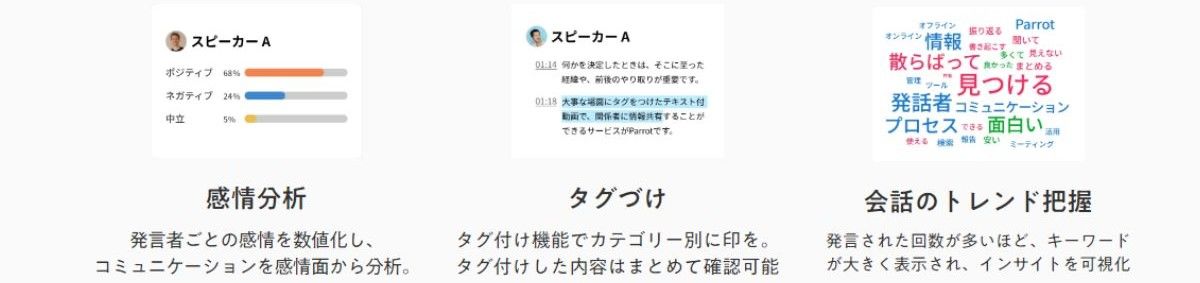
カテゴリー別に印をつけられるタグ付け機能を使えば、Parrotにアップロードした動画データを横断的に検索できます。
なお、トレンド把握機能は、発言された回数が多いキーワードを可視化できるため、クライアントの隠れたニーズや課題を発見するのに役立つでしょう。
3. 管理・共有
そして、Parrotにアップロードした動画データは、クライアントごとにまとめたりカテゴリー別に管理したりしてチーム内で共有可能です。
キーワード検索もできるから、動画データ横断的に特定のミーティング動画を簡単にピックアップできます。
「あのミーティングで何を話したっけ?」
「そもそもあの動画データどこにいったか分からない」
このような不便さは、Parrotにミーティング動画をアップロードするだけで解消できるでしょう。
ミーティングの議事録はフォーマットを活用して効率良く作成しよう
ミーティングの議事録を残し、チーム全体の情報を正しく共有するには、フォーマットを活用し会議内容を抜け漏れなく書き記す必要があります。
そのためには、発話内容の文字起こしだけに専念するのではなく、会議の内容を理解したうえで情報をまとめなくてはいけません。
そのような作業を全て人の手で行うのは、難しいのも事実です。会議の内容を文章化してくれるツールがあるだけでも、わかりやすい議事録を作成する難易度は大幅に下がるでしょう。
そこで、会議内容を自動で文章データに変換し、チーム全体に共有できるParrotがおすすめです。初月は基本利用料無料で使えるので、興味のある方は、ぜひお試しください!